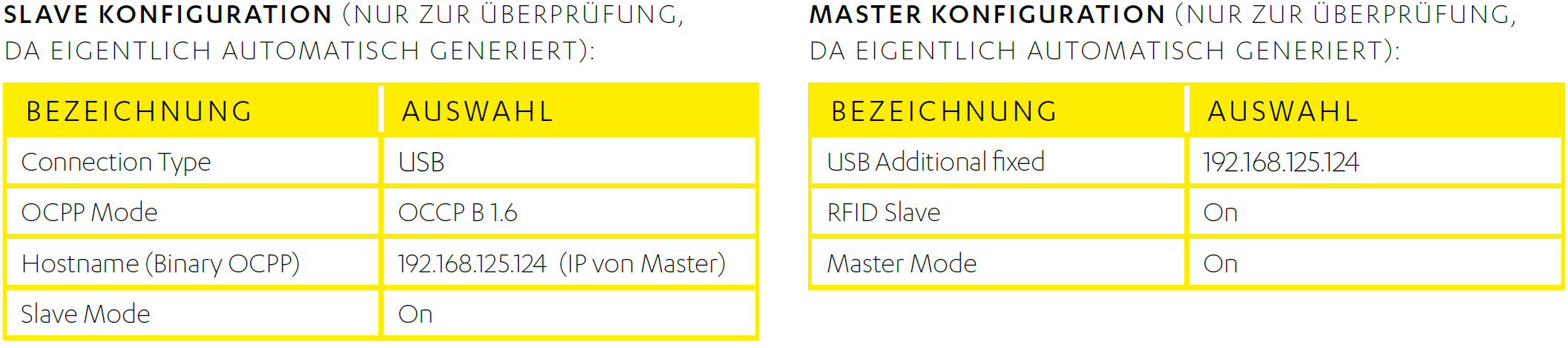Grundvoraussetzung für die Anbindung an ein Backend ist der Aufbau einer Verbindung zwischen Ladepunkt und Netzwerk (Internet oder privates Netz). Die Schritte zur Einrichtung einer Netzwerkverbindung unterscheiden sich je nach Szenario.
Bitte beachten: Sämtliche Arbeiten an Wirelane-Ladestationen dürfen nur von qualifizierten Elektrofachkräften durchgeführt werden.
Falls Sie kein Backend verwenden möchten, so müssen Sie an dieser Stelle keine Netzwerkverbindung konfigurieren. Sie können dann im Feld Connection Type „No Backend“ auswählen.
Nach erfolgreicher Netzwerkanbindung muss das Backend eingerichtet werden. Die Vorgehensweise finden Sie in der Anleitung "Konfiguration einer Backendanbindung".
Szenario 1: Anbindung via GSM
Jeder Ladepunkt wird über das Mobilfunknetz (Global System for Mobile Communications - GSM) an das Netzwerk/Backend angebunden. Hier erfahren Sie welche Konfiguration Sie vornehmen müssen, um Ihren oder Ihre Ladepunkt(e) via GSM bzw. LTE mit dem Backend zu verbinden.
Szenario 2: Anbindung via Ethernet
Jeder Ladepunkt wird durch LAN/Ethernet mit einem Router und darüber mit dem Backend verbunden. Hier erfahren Sie welche Konfiguration Sie vornehmen müssen, um Ihren oder Ihre Ladepunkt(e) via Ethernet und Router mit dem Backend zu verbinden.
Szenario 3: Anbindung via WiFi
Jeder Ladepunkt wird über WiFi mit einem Router verbunden. Hier erfahren Sie welche Konfiguration Sie vornehmen müssen, um Ihren oder Ihre Ladepunkt(e) via WiFi und einem Router mit dem Backend zu verbinden.
Szenario 4: Anbindung via Gateway
Ein Ladepunkt fungiert als Gateway, über welches die anderen Ladepunkte an das Internet angebunden werden. Hierunter fallen in der Regel auch Doppelladesäulen. Hier erfahren Sie, wie Sie Ihre Ladepunkte entsprechend konfigurieren müssen.
Sonderfall Doppelstele
Auch hier fungiert einer der Controller als Gateway. Allerdings erfolgt die Kommunikation zwischen dem Gateway (Master) und dem anderen Ladepunkt (Slave) via USB und nicht über Ethernet. Hier erfahren Sie, wie Sie Ihre Ladepunkte entsprechend konfigurieren müssen.
Im folgenden finden Sie zu den Szenarien 1-4 eine detailierte Beschreibung
Konfiguration einer GSM-Netzwerkverbindung
Allgemeine Beschreibung
Hier erfahren Sie, wie Sie Ihren Ladepunkt über das Mobilfunknetz mit dem Internet oder privaten Netzwerk verbinden. Das ist die Grundvoraussetzung, um diesen an das Backend anzubinden.
Voraussetzungen
-
Der Controller Ihres Ladepunktes verfügt über ein GSM-Modul sowie über eine Antenne
-
SIM-Karte vom Backendbetreiber oder vom Mobilfunkanbieter ist vorhanden und aktiviert
-
SIM-Karte im SIM-Slot des Controllers eingesteckt
Übersicht
| Parameter | Wert | Beschreibung |
|---|---|---|
| Connection Type | GSM | Gibt an wie sich Ladepunkt mit Backend verbindet |
| Access Point Name (APN) | siehe Information von Ihrem Backendanbieter | APN des Backendbetreibers |
| APN Username | siehe Information von Ihrem Backendanbieter | |
| APN Password | siehe Information von Ihrem Backendanbieter | |
| Simcard PIN Number | Sollte zusammen mit SIM-Karte vorliegen | |
| Network selection mode | Auto; Manual; Manual/Auto | Sucht und verbindet sich automatisch oder manuell mit Mobilfunknetzbetreiber (Network operator) |
| Scan network operators at boot | Nur relevant, wenn Network selection mode nicht auf Auto gesetzt ist | |
| Modem Access Technology | Auto; 2G; 3G; 4G | Mobilfunkstandard für die Kommunikation zwischen Ladepunkt und Backend |
| Requested Network operator | Nur relevant, wenn Network selection mode nicht auf Auto gesetzt ist | |
| Network operator name format | Nur relevant, wenn Network selecction mode nicht auf Auto gesetzt ist |
Konfiguration
Wählen Sie im ersten Schritt bei Connection Type „GSM“ aus. Anschließend müssen Sie Einstellungen zu den folgenden Parametern vornehmen:
Access Point Name (APN)
Tragen Sie hier den APN Ihres Backendanbieters bzw. Mobilfunkanbieters ein. Je nach APN müssen Sie ggf. auch einen APN Username sowie ein APN Password in die entsprechenden Felder eintragen. Diese Informationen stellt Ihnen Ihr Anbieter zusammen mit der SIM-Karte zur Verfügung.
Bei der Anbindung an das Wirelane-Backend ist folgender APN zu verwenden: wirelane.1nce.net
Simcard PIN Number
Um Ihre SIM-Karte zu entsperren, müssen Sie hier die entsprechende PIN eintragen. Die PIN stellt Ihnen ebenfalls Ihr Anbieter zusammen mit der SIM-Karte zur Verfügung. Falls dies nicht der Fall ist, sollten Sie sich mit Ihm in Verbindung setzen. Oftmals wird die PIN „0000“ verwendet.
Bei der Anbindung an das Wirelane-Backend mit der entsprechenden SIM Karte bleibt der Wert leer
Network selection mode
Hier können Sie auswählen, ob das GSM-Modem automatisch (Auto) nach Mobilfunknetzbetreibern (Network operators) suchen bzw. sich automatisch verbinden soll oder manuell. In den meisten Fällen fallen dabei keine Roaming-Gebühren an (außer an Landesgrenzen bzw. EU-Außengrenzen). Folglich können Sie den Modus in der Regel auf „Auto“ setzen. In Regionen mit geringer Netzabdeckung kann es jedoch vorkommen, dass das GSM-Modul im Auto-Modus oft zwischen den Netzen springt. In diesem Fall empfiehlt sich eher die Einstellung „Manual/Auto“.
Falls Sie den Network selection mode auf „Auto“ gesetzt haben, so können Sie die Felder Scan network operators at boot, Requested Network operator und Network operator name format ignorieren.
Modem Access Technology
In diesem Feld können Sie den Mobilfunkstandard für die Kommunikation zwischen Ladepunkt und Backend auswählen. Im Auto-Modus wählt das Modem automatisch den besten verfügbaren Standard aus. Diesen Auto-Modus empfehlen wir grundsätzlich. Damit kann in der Regel eine stabile Verbindung sichergestellt werden. An Standorten mit einem sehr schwachen Netz, wie beispielsweise in entlegenen Regionen oder in Tiefgaragen, ist hingegen die Festlegung auf 2G sinnvoll. Damit ist die Verbindung zwar sehr langsam, aber stabiler. Die Konfiguration auf 4G sollte nur dann vorgenommen werden, wenn der Controller über ein 4G Modul und eine entsprechende Antenne verfügt. Außerdem sollte sichergestellt werden, dass das LTE-Netz am Standort durchgehend verfügbar ist.
Speichern Sie Ihre Eingaben abschließend mit "Save & Restart" ab.
Hinweis: Unter Mobile Network Operator im State-Menü können Sie überprüfen, ob (und über welchen Mobilfunknetzbetreiber) der Ladepunkt mit dem Internet verbunden ist.
Weitere Vorgehensweise
--> Konfiguration einer Backendanbindung
Konfiguration einer LAN/Ethernet - Netzwerkverbindung
Allgemeine Beschreibung
Hier erfahren Sie, wie Sie Ihre Ladepunkte über Ethernetkabel in ein bestehendes lokales Netzwerk integrieren können, um diese mit dem Internet zu verbinden. Das ist die Grundvoraussetzung für die Anbindung der Ladepunkte an ein Backend.
Voraussetzungen
-
Ihr Ladepunkt verfügt über einen Ethernet-Adapter
-
Es besteht bereits ein lokales kabelgebundenes Netzwerk, welches über einen Router mit dem Internet verbunden ist
-
Ihr Ladepunkt ist an dieses lokale Netzwerk angebunden
Konfiguration
Wählen Sie bei Connection Type „Ethernet“ aus.
Bei den weiteren Einstellungen wird zwischen einer automatischen und einer manuellen Konfiguration des Netzwerkes unterschieden, welches Sie unter Mode for network configuration festlegen. Die automatische Konfiguration erfolgt über das so genannte Dynamic Host Configuration Protocol (DHCP). Dabei werden die Parameter automatisch durch den Server vergeben bzw. festgelegt. Die meisten Router bieten diese Technologie an. Einige Netzwerke erfordern jedoch eine feste Zuordnung der Parameter. Hierzu muss der manuelle Modus (Manual config) ausgewählt werden.
Bevor Sie die Ladepunkte entsprechend konfigurieren, sollten Sie zunächst ermitteln, ob der Router Ihres lokalen Netzwerks DHCP unterstützt bzw. anbietet.
Option 1: Auto DHCP Client
Falls Ihr Router die IP-Adressen automatisch vergibt, so wählen Sie bei dem Mode for network configuration „Auto (DHCP Client)“ aus.
| Parameter | Beschreibung |
|---|---|
| DHCP client hostname | Hostname string |
| DHCP client request retries | Anzahl der Verbindungsversuche |
| DHCP client request timeout | Timeout in Sekunden |
| DHCP client request delay | Angabe in Sekunden |
In der Regel können Sie die voreingestellten Werte der vier relevanten Parameter direkt übernehmen. Die Standardwerte sehen Sie auch in der folgenden Abbildung.
Ob eine und (falls ja) welche ID im Feld DHCP client hostname eingetragen werden muss, richtet sich nach Ihrem Netzwerk. Setzen Sie sich hierzu ggf. mit dem Netzadministrator in Verbindung.

Speichern Sie Ihre Eingaben abschließend mit "Save & Restart" ab.
Szenario 2: Manual config
Zur Integration des Ladepunktes in ein bestehendes Netzwerk, bei dem der Router kein DHCP anbietet, wählen Sie bei dem Mode for network configuration „Manual config“ aus.
| Parameter | Mögliche Werte | Beschreibung |
|---|---|---|
| Static network configuration IP | Üblich: 192.168.xxx.xxx | Statische LAN-IP-Adresse des Ladepunktes |
| Static network configuration netmask | Üblich: 255.255.255.0 | Statische LAN-IP-Netzwerkmaske des Ladepunktes |
| Static network configuration gateway | Üblich: 192.168.xxx.1 | IP-Adresse des Gateways/Routers |
| Static network configuration DNS | IP-Adresse des Servers für die Namensauflösung |
Hierbei müssen Sie die einzelnen Parameter selbst eintragen. Setzen Sie sich hierfür mit Ihrem Netzadministrator in Verbindung und fragen Sie die einzelnen Parameter ab. Tragen Sie die Angaben dann in die vorgesehenen Felder ein.
Speichern Sie Ihre Eingaben abschließend mit "Save & Restart" ab.
Weitere Vorgehensweise
--> Konfiguration einer Backendanbindung
Konfiguration einer WiFi-Netzwerkverbindung
Allgemeine Beschreibung
Hier erfahren Sie, wie Sie Ihren Ladepunkt bzw. Ihre Ladepunkte in ein bestehendes WLAN/WiFi-Netzwerk integrieren können.
Voraussetzungen
-
Ihr(e) Ladepunkt(e) verfügt/en über einen WLAN-Adapter
-
Es besteht bereits ein drahtloses Netzwerk, welches mit dem Internet verbunden ist
-
Die Ladepunkte befinden sich in der Reichweite des Netzwerks
Übersicht
| Parameter | Wert | Beschreibung |
|---|---|---|
| Connection Type | WLAN | Gibt an wie sich Ladepunkt mit Backend verbindet |
| WLAN enabled | On | WLAN des Ladepunktes aktiviert |
| WLAN SSID | Zeichenkette | Name des WLAN Netzwerkes |
| WLAN Passwort | Zeichenkette | Passwort (Key) des WLAN Netzwerkes |
| Mode for network configuration | Auto (DHCP Client); Manual config | Verschiedene Konfigurationsarten für die Integration in das Netzwerk |
Hinweis: Bitte beachten Sie, dass der WLAN-Adapter eines Wirelane-Ladepunktes nicht für den Aufbau eines eigenen WLAN-Netzwerkes oder zur Verstärkung (Repeater) eines vorhandenen Netzwerkes geeignet ist.
Konfiguration
Wählen Sie zuerst bei dem Connection Type „WLAN“ aus.
Anschließend müssen Sie das WLAN des Ladepunktes einschalten, indem Sie das Feld WLAN enabled auf „On“ setzen. Nach der Aktivierung können Sie - ähnlich wie bei Ihrem Smartphone - den Namen bzw. die WLAN SSID (Service Set Identifier) sowie das WLAN password des Netzwerkes eingeben, mit welchem sich der Ladepunkt verbinden soll. Achten Sie bei bei den Eingaben auf die korrekte Schreibweise sowie auf Groß- und Kleinschreibung.
Hinweis: Namen und Passwort des vorhandenen WLAN-Netzwerks finden Sie auf der Rück-/Unterseite Ihres Netzwerkrouters, falls es nicht geändert wurde. Setzen Sie sich ggf. mit Ihrem Netzwerkadministrator in Verbindung.
Genau wie bei der Ethernet-Verbindung können Sie auch hier beim Netzwerk zwischen der automatischen und der manuellen IP-Adressenvergabe wählen. Hier erfahren Sie, wie Sie den Controller entsprechend konfigurieren müssen.
Speichern Sie Ihre Eingaben abschließend mit "Save & Restart" ab.
Beispielkonfiguration
Konfiguration mit DHCP:
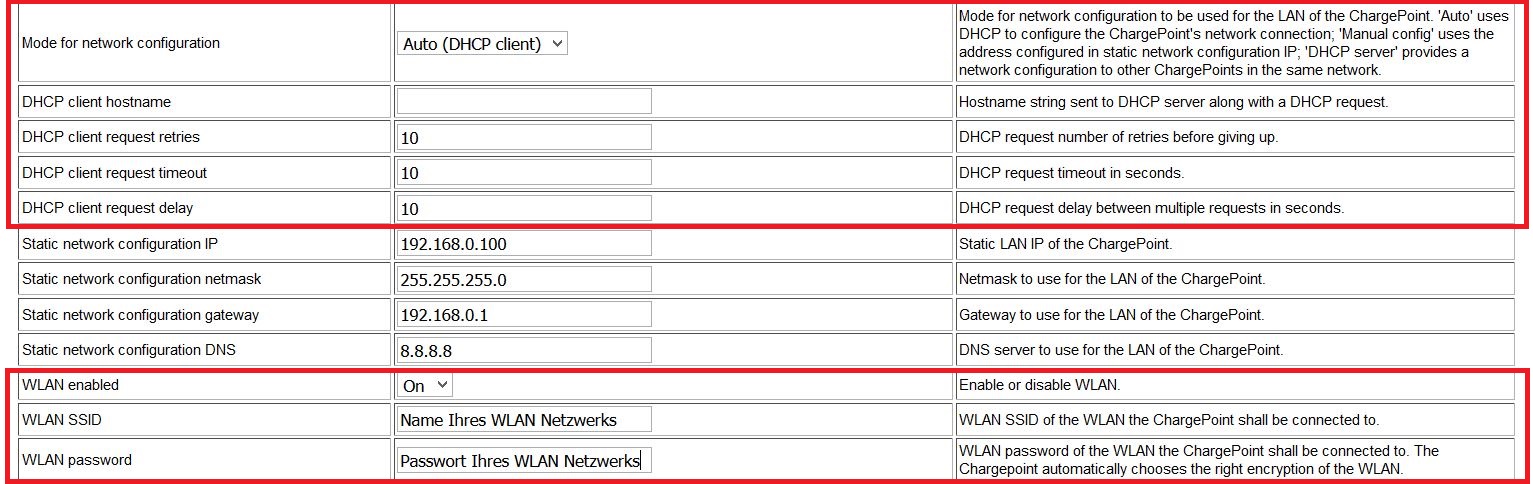
Weitere Vorgehensweise
--> Konfiguration einer Backendanbindung
Konfiguration eines Gateways
Allgemeine Beschreibung
Hier erfahren Sie, wie Sie mehrere Ladepunkte über ein Gateway mit dem Internet/Backend verbinden können. Die einzelnen Ladepunkte sind dabei über Ethernet und einem Switch miteinander verbunden. Hierbei ist die manuelle Konfiguration (unsere Empfehlung), sowie eine automatische Konfiguration möglich.
Voraussetzungen
-
Mindestens ein Ladepunkt (Gateway) verfügt über ein GSM-Modul und eine SIM-Karte
-
Physische Verbindung der Ladepunkte über Ethernet und Switch ist vorhanden und betriebsbereit.
Übersicht
| Parameter | Mögliche Werte | Beschreibung |
|---|---|---|
| Connection Type | GSM; Ethernet | |
| WAN router | On; Off | |
| Mode for network configuration | Manual config; Auto (DHCP Client); DHCP server | |
| Static network configuration IP | feste IP-Adresse | |
| Static network config NETMASK | feste Netzwerkmaske | |
| Static network configuration gateway | fester IP-Adresse des Gateways ins Internet | |
| Static network configuration DNS | feste IP-Adresse des Servers für die Namensauflösung |
Konfiguration
Bei dem sogenannten Gateway handelt es sich um den Ladepunkt, welcher über ein GSM-Modul sowie eine SIM-Karte verfügt.
Option 1: Automatische Netzwerkkonfiguration
⇒ Ab Firmwareversion 4.60 verfügbar ⇐
Hierbei werden die Parameter der einzelnen Ladepunkte wie beispielsweise die IP-Adresse automatisch bzw. dynamisch durch das Gateway festgelegt.
Bitte beachten Sie, dass die Ladepunkte durch die automatische Netzwerkkonfiguration eine IP-Adresse willkürlich zugordnet bekommen und Sie über den Ethernetswitch nicht mehr eindeutig über eine bekannte IP-Adresse auf einen Ladepunkt zugreifen können. Ausserdem besteht bei der Kombination von dynamischen Lastmanagement, das Risiko, dass die Ladepunkte bei einem Ausfall des DHCP Servers, keine IP-Adressen zugeordnet bekommen und somit das dynamische Lastmanagement nicht mehr ordnungsgemäß funktioniert. Je nach Konfiguration kann dies zu Einschränkungen führen.
Konfiguration des Gateway-Ladepunktes
-
Bauen Sie eine Internetanbindung via GSM auf. Eine entsprechende Anleitung finden Sie hier.
-
Aktivieren den WAN router, indem Sie den Parameter auf „On“ setzen.
-
Setzen Sie den Parameter Mode for network configuration auf „DHCP server“. Damit wird ein neues Netzwerk für die anderen Ladepunkte erstellt, wobei das Gateway als Router fungiert. Dabei werden alle notwendigen Parameter (wie beispielsweise die IP-Adresse) der übrigen Ladepunkte im Netzwerk durch das DHCP automatisch vergeben.
-
Speichern Sie die Einstellungen mit „Save & Restart“ ab.
Als DHCP-Server nimmt der Controller automatisch die folgenden Parameter an:
-
IP-Adresse: 172.42.23.1
-
Subnetzmaske (SubNetMask): 255.255.255.0
-
Gateway: 172.42.23.1
-
DNS (DomainNameServer): 8.8.8.8
-
Bereich der IP-Adressen, die an die übrigen Ladepunkte (clients) vergeben werden: 172.42.23.2-172.42.23.254
Konfiguration der übrigen Ladepunkte (clients)
-
Setzen Sie überall den Connection Type auf „Ethernet“.
-
Deaktivieren Sie den WAN router dieser Ladepunkte.
-
Setzen Sie den Parameter Mode for network configuration auf „Auto (DHCP Client)“. Das ist sehr wichtig, da es andernfalls zu Adresskonflikten in Ihrem Netzwerk kommen kann. Hinweise zur Konfiguration der entsprechenden Parameter finden Sie hier.
-
Speichern Sie die Einstellungen mit „Save & Restart“ ab.
Option 2: Manuelle Netzwerkkonfiguration
Hierbei werden die Parameter der einzelnen Ladepunkte wie beispielsweise die IP-Adresse manuell eingegeben.
Konfiguration des Gateway-Ladepunktes
-
Bauen Sie eine Internetanbindung via GSM auf. Eine entsprechende Anleitung finden Sie hier.
-
Aktivieren Sie den WAN router, indem Sie den Parameter auf „On“ setzen.
-
Setzen Sie den Parameter Mode for network configuration auf „Manual config“.
-
Tragen Sie bei der Static network configuration IP die IP-Adresse des Ladepunktes ein. Diese kann beliebig gewählt werden, muss aber mit 192.168. beginnen (beispielsweise 192.168.124.140).
-
Tragen Sie bei der Static network config NETMASK die Subnetzmaske 255.255.255.0 ein.
-
Lassen Sie das Feld Static network config GATEWAY leer.
-
Tragen Sie bei Static network config DNS beispielsweise 192.168.17.1 ein.
-
Speichern Sie die Einstellungen mit „Save & Restart“ ab.
Hinweis: Sie sollten Ihre Eingaben unbedingt dokumentieren!
Konfiguration der übrigen Ladepunkte (clients)
-
Setzen Sie überall den Connection Type auf „Ethernet“.
-
Deaktivieren Sie den WAN router dieser Ladepunkte.
-
Setzen Sie den Parameter Mode for network configuration auf „Manual config“.
-
Tragen Sie bei der Static network configuration IP die gewünschten IP-Adressen des jeweiligen clients ein. Alle Adressen müssen in den ersten drei Zahlenblöcken identisch untereinander und zum Gateway sein. Der letzte Block kann jeweils zwischen 1 und 254 frei gewählt werden. Dabei darf jede Nummer nur genau einmal vergeben werden. Insgesamt können also theoretisch maximal 253 Ladepunkte mit einem Gateway verbunden werden.
-
Tragen Sie bei der Static network config NETMASK die Subnetzmaske 255.255.255.0 ein. Diese muss mit der des Gateways übereinstimmen.
-
Tragen Sie bei Static network config GATEWAY die IP-Adresse des Gateways ein (also hier 192.168.124.140).
-
Tragen Sie bei Static network config DNS beispielsweise 192.168.17.1 ein. Dieses muss mit dem des Gateways übereinstimmen.
-
Speichern Sie die Einstellungen mit „Save & Restart“ ab.
Hinweis: Sie sollten Ihre Eingaben unbedingt dokumentieren!
Sonderfall Doppelstele
Allgemeine Beschreibung
Auch hier fungiert einer der Controller als Gateway. Allerdings erfolgt die Kommunikation zwischen dem Gateway und dem anderen Ladepunkt via USB und nicht über Ethernet.
Voraussetzungen
-
Beide Controller sind via USB miteinander verbunden
-
Der Gatewaycontroller verfügt über ein GSM-Modul und eine SIM-Karte
Übersicht
| Parameter | Mögliche Werte | Beschreibung |
|---|---|---|
| Connection Type | GSM; USB | |
| USB Additional fixed IP | ||
| USB Additional fixed Gateway |
Konfiguration
Bei dem sogenannten Gateway handelt es sich um den Ladepunkt, welcher über ein GSM-Modul sowie eine SIM-Karte verfügt. Dieser wird in diesem Fall auch als Master-Controller bezeichnet. Der andere Ladepunkt wird als Slave-Controller bezeichnet.
Master-Controller
- Konfigurieren Sie zuerst für den Gateway-Ladepunkt die Internetanbindung via GSM. Eine entsprechende Anleitung finden Sie hier.
- Aktivieren Sie für diesen Ladepunkt den Master Mode, indem Sie den Parameter auf „On“ setzen.
- Wählen Sie bei dem Paramater RFID Slave den Wert "On", damit der Slave-Ladepunkt den eigenen RFID-Reader benutzt.
- Klicken Sie auf "Save & Restart"
Slave-Controller
- Setzen Sie bei diesem Ladepnkt den Slave-Mode auf "On"
- Klicken Sie auf "Save & Restart"
Die Konfiguration der Verbindung (IP Adresse etc.) findet automatisch statt, sobald sie über ein Kabel verbunden sind und der Slave- bzw. Master-Mode eingestellt wurde. Folgende Einstellungen lassen sich unter Operator jeweils kontrollieren: